一、下载&解压
打开 ffmpeg 官网,选择下载
https://ffmpeg.org/
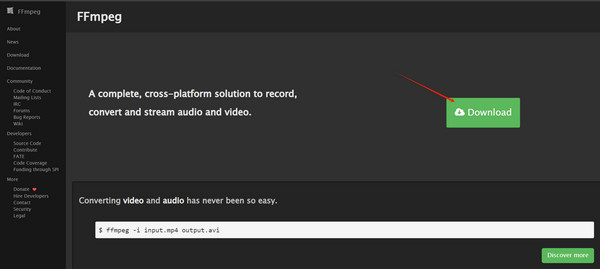
选择 Window 平台,下面有两个链接,都是可以的,选择其一。
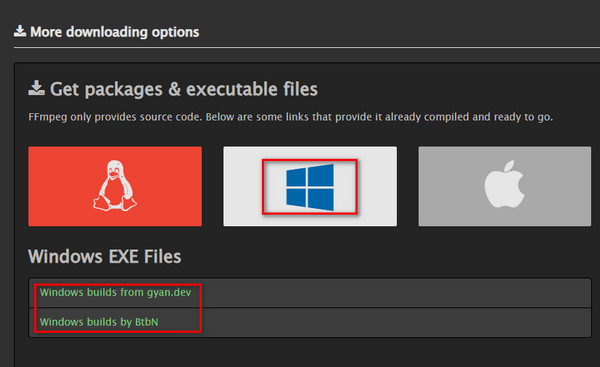
本文以点击第一个链接为例,进去以后,选择左边的 release builds,右边出现如下内容:
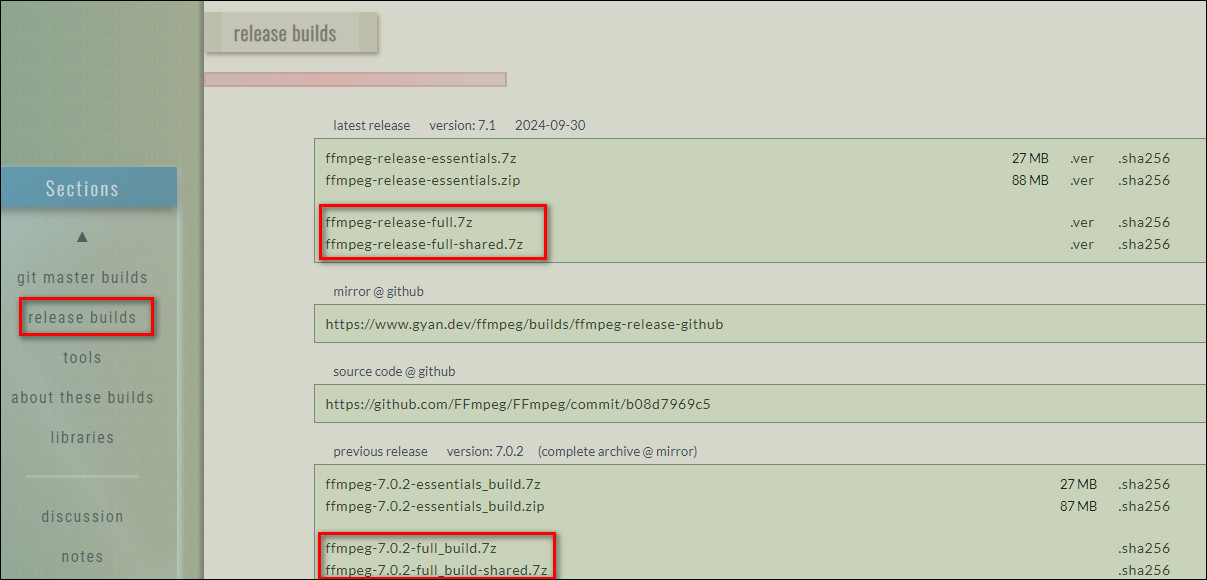
你可以选择下载上面红色圈中的 release-full 版本,或者选择下面红色圈中的前一个稳定版本 xxx-full_build。
release-full 版本会比下面的 xxx-full_build 版本更新,选择哪一个都可以,看你个人喜好。
至于你是想选择带 shared 的还是不带 shared 的版本,其实都是可以的。因为同一个版本带 shared 的和不带 shared 的,功能是完全一样的。
带 shared 的里面,多了 include、lib 目录。把 FFmpeg 依赖的模块包单独的放在的 lib 目录中。ffmpeg.exe,ffplay.exe,ffprobe.exe 作为可执行文件的入口,文件体积很小,他们在运行的时候,如果需要,会到 lib 中调用相应的功能。
不带 shared 的里面,bin 目录中有 ffmpeg.exe,ffplay.exe,ffprobe.exe 三个可执行文件,每个 exe 的体积都稍大一点,因为它已经把相关的需要用的模块包编译到exe里面去了。
解压以后的内容,如下图所示
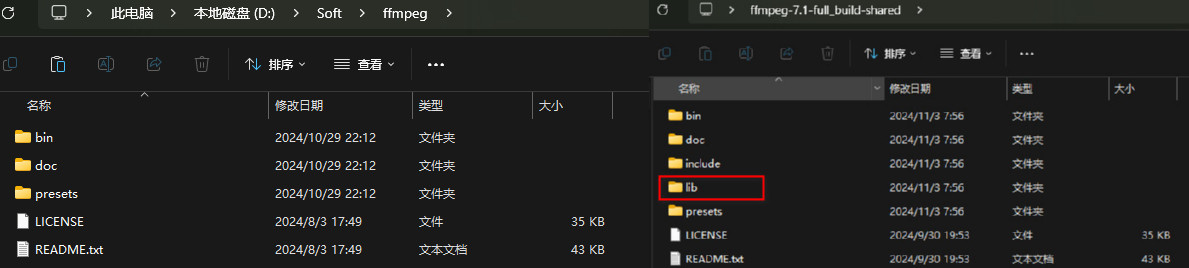
进入 bin 目录,复制 bin 目录路径
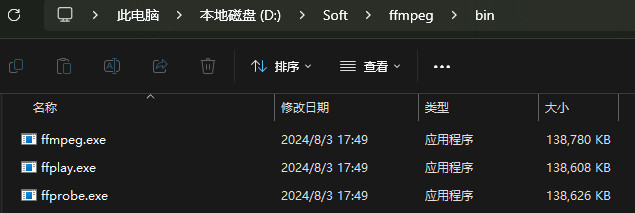
二、配置环境变量
搜索:“环境变量”
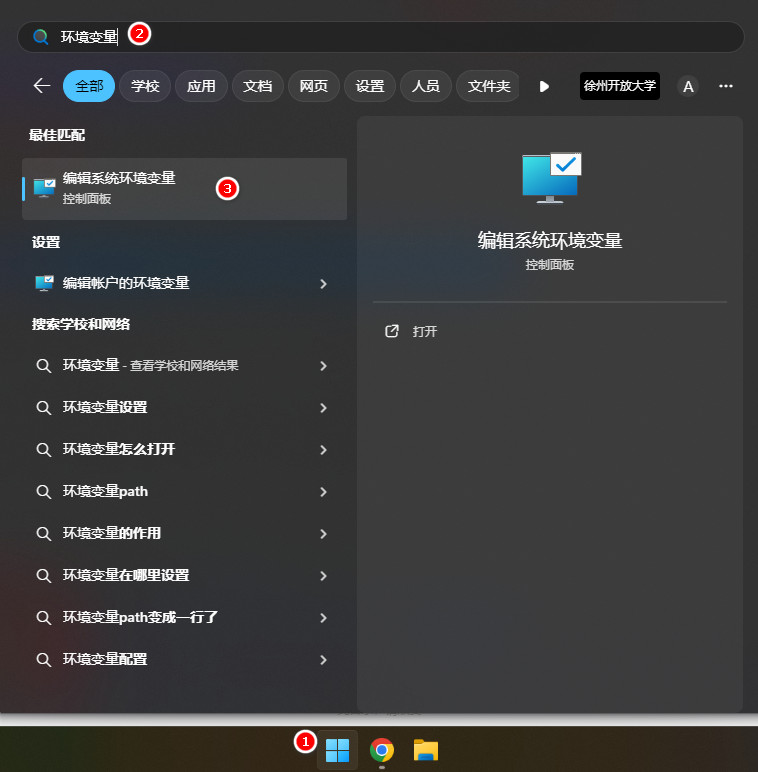
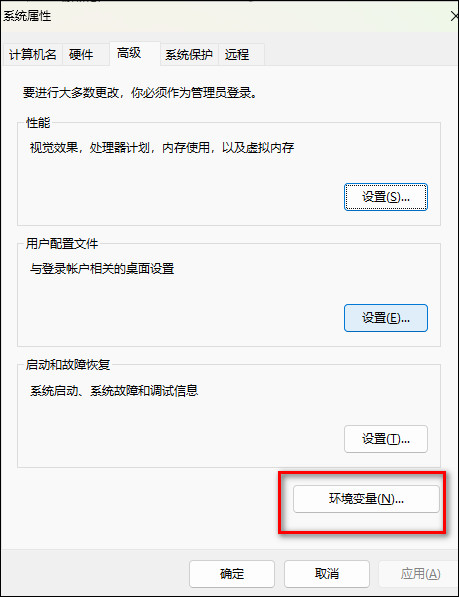
在系统变量中,选择 Path,然后编辑:
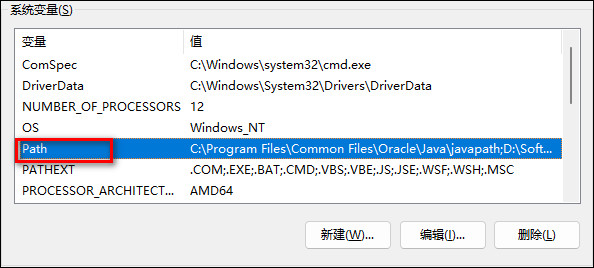
然后在出来的[编辑环境变量]表中,新建一个,将刚才复制的 bin 目录路径粘贴进去,保存即可。
三、验证
重新打开一个命令行窗口,输入: ffmpeg -version,有版本信息输出,则证明配置成功!!
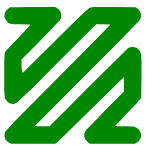 ffmpeg 第2章 windows安装ffmpeg
ffmpeg 第2章 windows安装ffmpeg


